笔记本电脑无声问题的解决办法(如何解决笔记本电脑无声问题——15个实用方法)
- 家电常识
- 2024-12-28
- 25
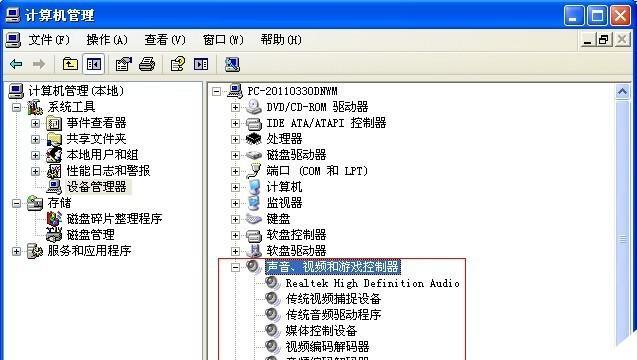
在使用笔记本电脑时,有时会遇到无声问题,即无法听到来自扬声器或耳机的声音。这种问题可能会对我们的工作、学习和娱乐产生不便。了解如何解决笔记本电脑无声问题是非常重要的。本...
在使用笔记本电脑时,有时会遇到无声问题,即无法听到来自扬声器或耳机的声音。这种问题可能会对我们的工作、学习和娱乐产生不便。了解如何解决笔记本电脑无声问题是非常重要的。本文将介绍15个有效的方法来解决笔记本电脑无声问题,希望对大家有所帮助。
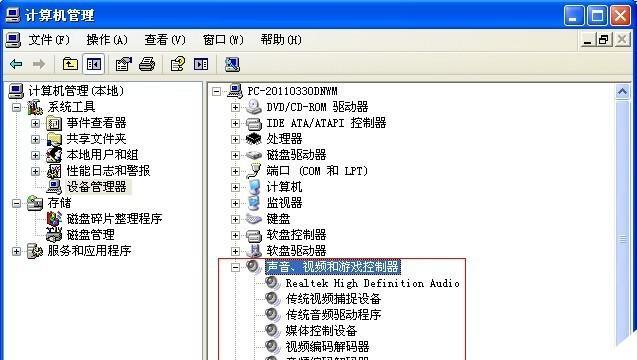
一、检查音量设置
合理调整音量设置是解决笔记本电脑无声问题的第一步。点击任务栏右下角的音量图标,确保音量不是静音状态。
二、检查扬声器或耳机连接
插入耳机或外部扬声器时,确保连接牢固。尝试将其重新插入以确保正常连接。
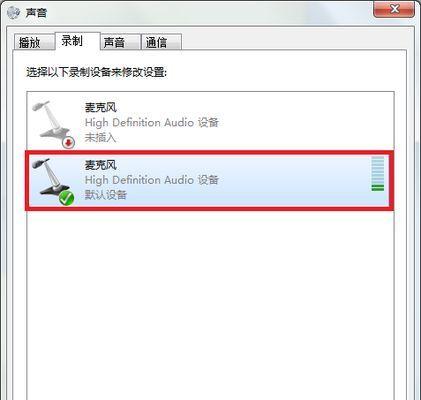
三、检查耳机或扬声器线缆
检查耳机或扬声器线缆是否受损,如断开或折断。如有需要,更换新的线缆。
四、检查音频驱动程序
打开设备管理器,找到音频驱动程序并确保其已安装并更新到最新版本。
五、重启电脑
有时,只需简单地重启电脑就能解决无声问题。尝试重启电脑,然后检查声音是否恢复。
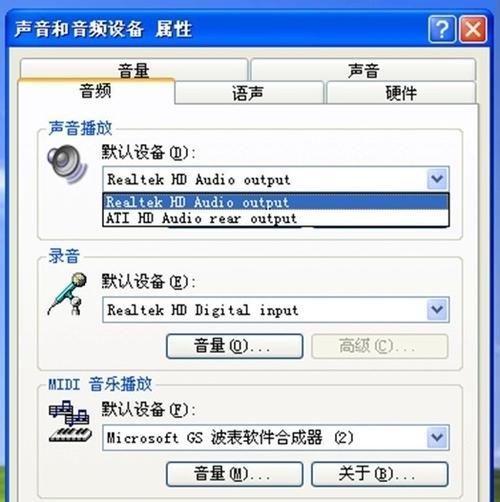
六、检查默认音频设备
右键点击任务栏右下角的音量图标,选择“声音”选项,确保默认音频设备正确设置。
七、更新操作系统
确保操作系统为最新版本,因为一些旧版本可能会导致音频问题。更新操作系统可能有助于解决无声问题。
八、检查音频应用程序
确保音频应用程序(如媒体播放器)的音量设置正确,并且没有静音或其他问题。
九、禁用音频增强
在音频设置中,禁用任何启用的音频增强功能。这些增强功能可能干扰正常的音频输出。
十、重装音频驱动程序
如果音频驱动程序出现问题,可以尝试卸载并重新安装它们。确保在卸载之前备份所需的驱动程序。
十一、检查硬件问题
如果以上方法都无效,可能存在硬件问题。可以联系厂商或专业维修人员进行进一步的故障排除。
十二、使用系统还原
如果无声问题是最近发生的,可以尝试使用系统还原将电脑恢复到无声问题发生之前的状态。
十三、检查电源管理设置
某些电源管理设置可能会导致无声问题。打开电源管理设置,确保音频设备正常工作。
十四、扫描病毒和恶意软件
某些病毒和恶意软件可能会影响音频功能。运行安全软件来扫描和清除电脑中的潜在威胁。
十五、寻求专业帮助
如果以上方法都无法解决无声问题,最好请教专业人士的帮助,他们可以提供更深入的故障排除和修复。
笔记本电脑无声问题可能是由多种原因引起的,但通过逐步排除和尝试不同的解决方法,我们通常可以解决这个问题。通过本文提供的15个实用方法,希望读者能够找到适合自己的解决方案,恢复笔记本电脑的正常音频功能。
本文链接:https://www.zxshy.com/article-6073-1.html

